Ich weiß nicht, ob Ihnen das genauso oft passiert wie mir, aber manchmal denke ich, dass ich nicht weiß, was ich ohne die Funktion tun würde, die das zuletzt geschlossene Panel öffnet. Sie arbeiten und arbeiten, als Sie plötzlich versehentlich ein Panel schließen, das Sie nicht schließen wollten. Das passiert mir am häufigsten auf meinem MacBook, aber auch unter iOS ist es für mich nicht ungewöhnlich. Glücklicherweise verfügt iOS genau wie macOS über eine einfache Möglichkeit, versehentlich geschlossene Panels zu öffnen. Natürlich kann man sich den Verlauf ansehen, aber in dem Moment, in dem ich versehentlich ein Panel schließe, das ich nicht schließen wollte, halte ich normalerweise meine Nerven unter Kontrolle, sodass das Öffnen des Verlaufs für mich mühsam ist und ich das geschlossen haben muss So schnell wie möglich habe ich das Panel wieder vor mir. Mal sehen, wie es geht.
Es könnte sein interessiert dich
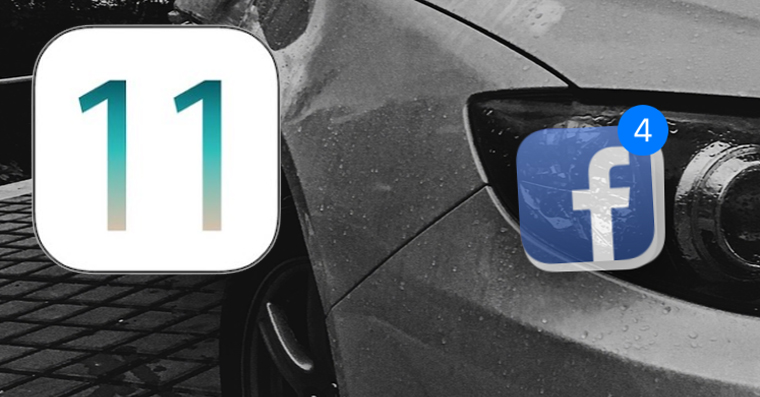
So öffnen Sie ein versehentlich geschlossenes Panel in iOS Safari erneut
- Öffnen wir Safari
- Wir klicken weiter zwei überlappende Quadrate in der rechten unteren Ecke
- Über dieses Symbol können Sie sich eine Übersicht aller aktuell geöffneten Panels anzeigen lassen
- Halten Sie nun Ihren Finger lange fest blaues Pluszeichen am unteren Bildschirmrand
- Anschließend erscheint eine Liste Letzte geschlossene Panels
- Klicken Sie hier einfach auf das gewünschte Panel wieder geöffnet
Mithilfe dieses einfachen Tricks haben wir gezeigt, wie Sie ein versehentlich geschlossenes Panel in der iOS-Version von Safari sehr schnell wiederherstellen können. Leider verstecken sich manchmal Tricks dort, wo man sie vielleicht nicht erwartet, und genau das ist der Fall. Wir navigieren jeden Tag durch die Safari-Oberfläche, aber ich wette, nicht viele Leute würden auf die Idee kommen, ihren Finger längere Zeit auf eines der Symbole zu halten, um ein „verstecktes“ Menü anzuzeigen.
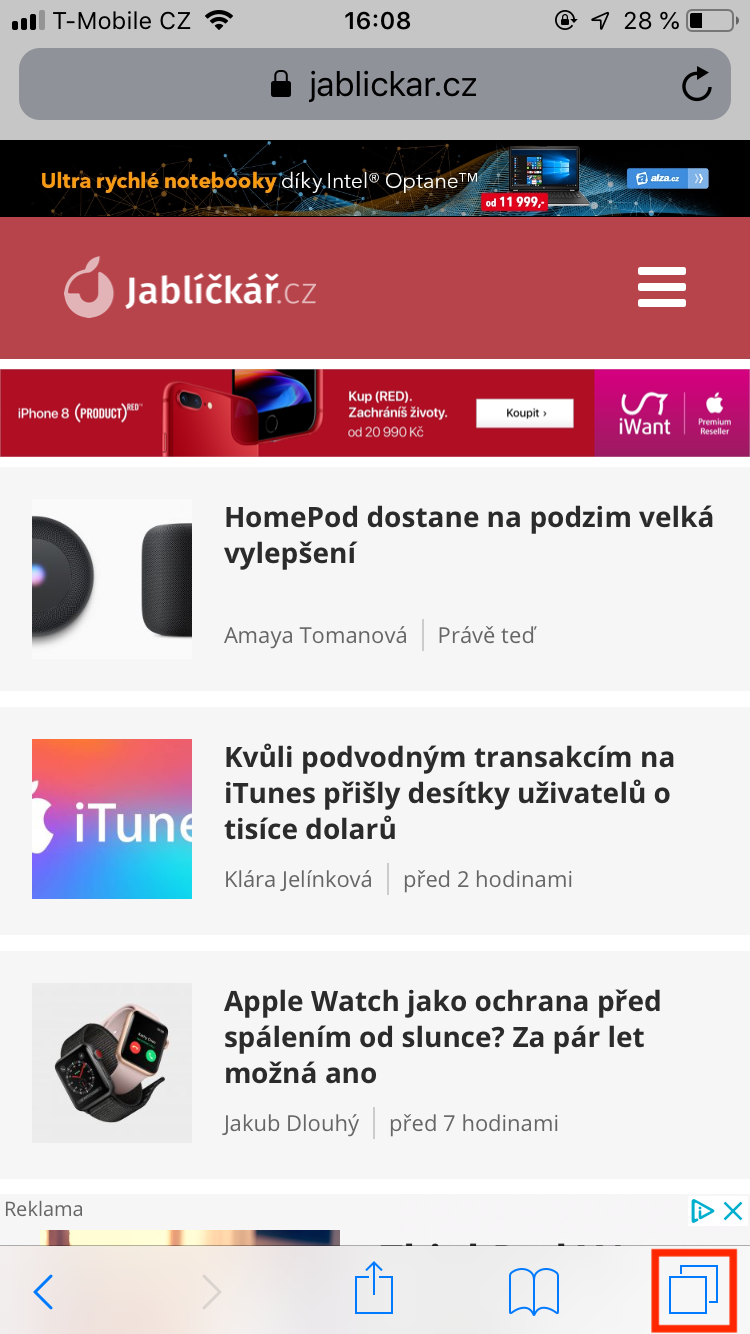
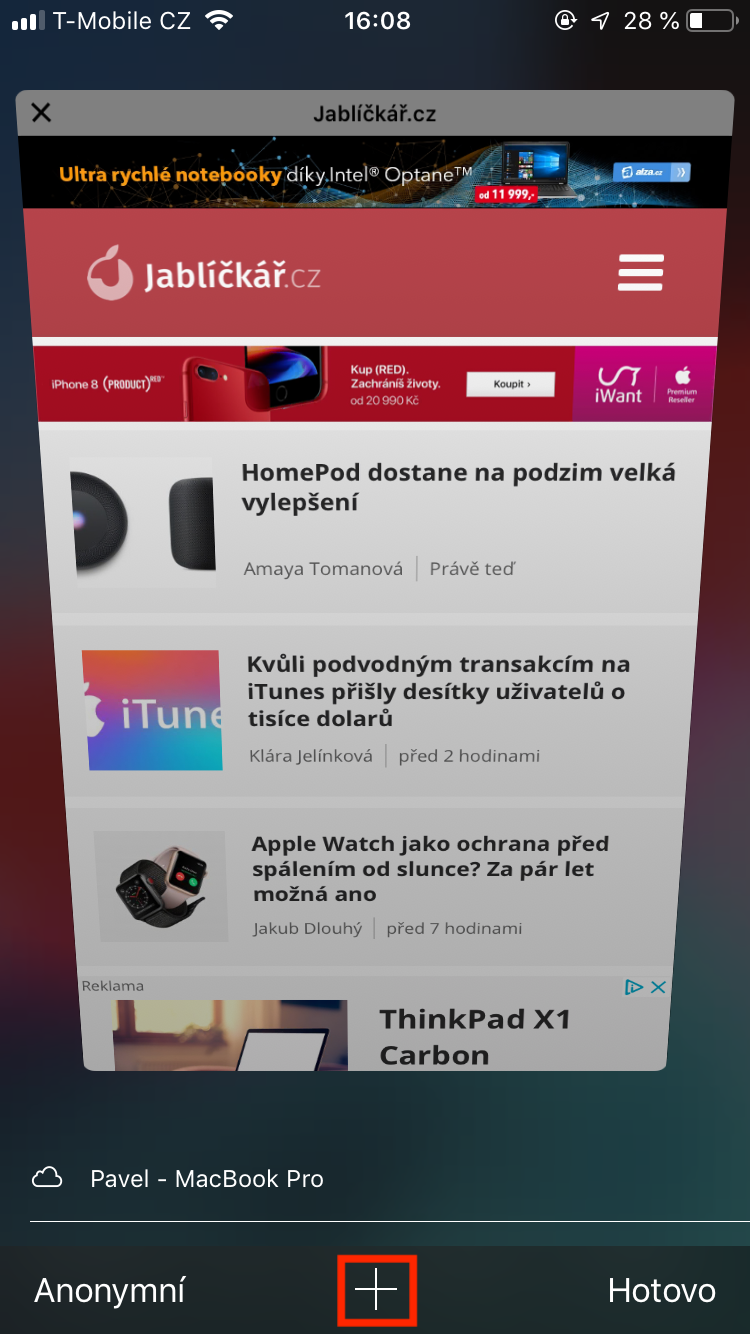
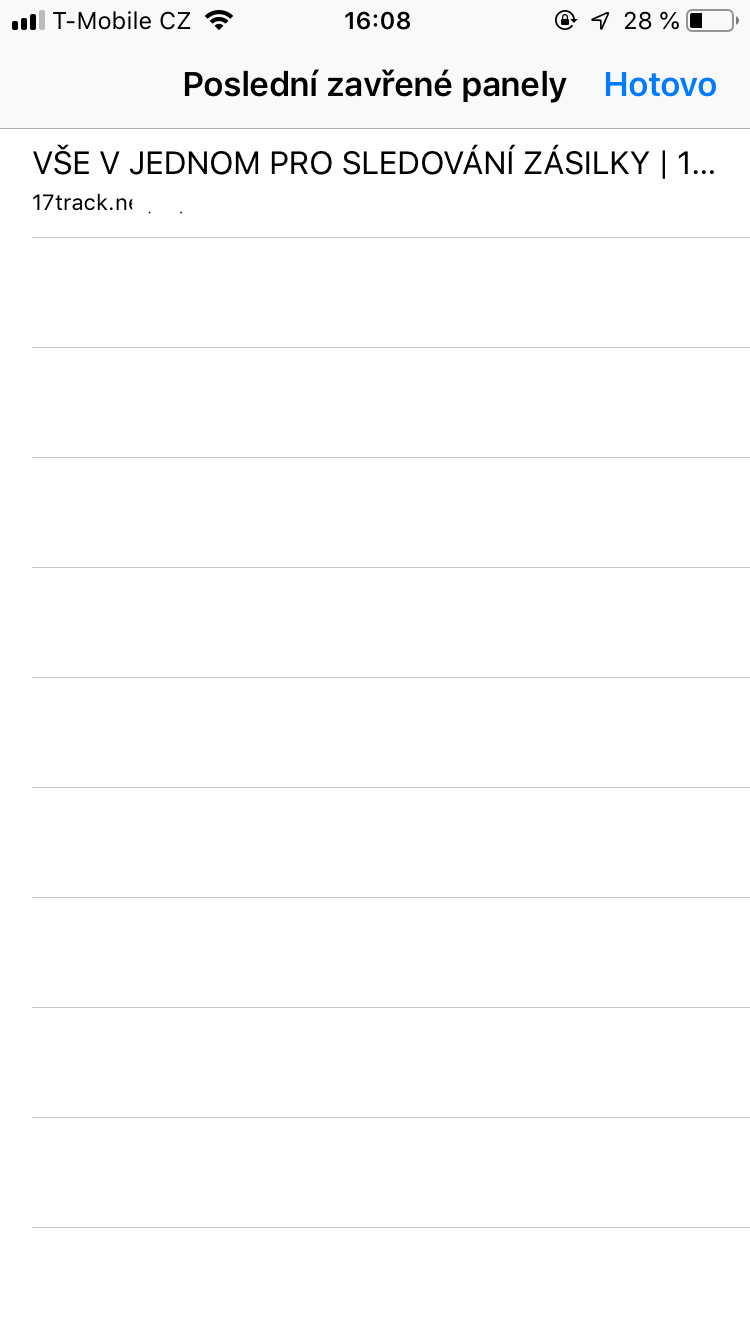
Wenn dort das „+“ angezeigt wird, halten Sie natürlich einfach das „+“ gedrückt – zum Beispiel auf einem iPad oder iPhone im Querformat. Es funktioniert nicht in Inkognito-Fenstern.